La prévention Le passage à la cellule suivante après avoir tapé dans Microsoft Excel 2010
Dans cet article, nous allons apprendre comment nous pouvons éviter de passer à la cellule suivante après avoir tapé dans Microsoft Excel 2010.
Prenons un exemple pour comprendre comment nous pouvons empêcher de passer à la cellule suivante après la saisie.
Ouvrez le fichier Excel. Maintenant, dans la cellule A1, tapez tout mot que vous souhaitez empêcher de passer à la cellule suivante après avoir tapé dans Microsoft Excel.
Empêchez le déplacement vers la colonne, suivez les étapes ci-dessous: –
-
Sélectionnez la cellule A1 et tapez Astuce Excel.
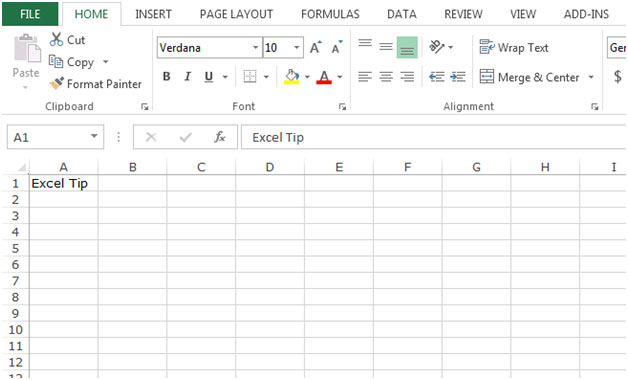
-
Sélectionnez la cellule A1, puis sélectionnez la plage A1: A10 en appuyant sur la touche Ctrl + flèche vers le bas de votre clavier.
-
Appuyez sur la touche F2 de votre clavier.
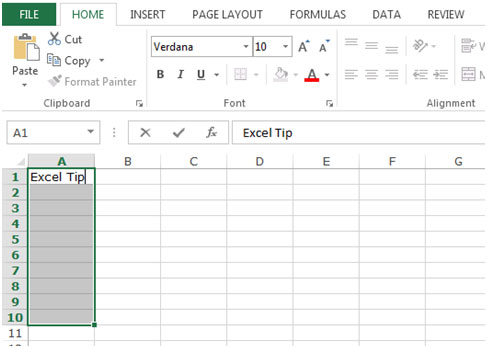
-
Appuyez sur la touche Ctrl + Entrée du clavier.
-
Le même texte sera copié dans la plage sélectionnée.
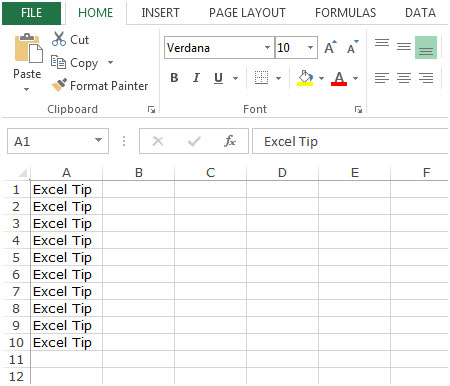
Pour éviter de passer à la ligne, suivez les étapes ci-dessous: –
-
Sélectionnez la cellule A1 et tapez Astuce Excel.
-
Sélectionnez la cellule A1, puis sélectionnez la plage A1: E1 en appuyant sur la touche Ctrl + flèche droite de votre clavier.
-
Appuyez sur la touche F2 de votre clavier.
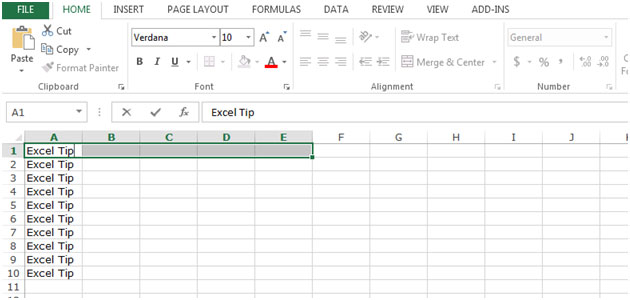
-
Appuyez sur la touche Ctrl + Entrée du clavier.
-
Le même texte sera copié dans la plage sélectionnée.
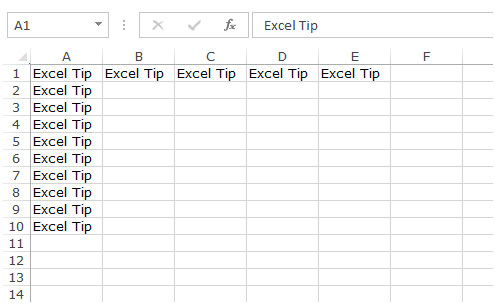
Il s’agit de savoir comment nous pouvons empêcher le passage à la cellule suivante après avoir tapé dans Microsoft Excel.